Kompletny przewodnik po integracji kanału Instagram z WordPress
Opublikowany: 2023-09-14Zintegrowanie kanału Instagram z WordPress może być skutecznym sposobem na zaprezentowanie najnowszych treści, zaangażowanie odbiorców i zwiększenie liczby obserwujących w mediach społecznościowych.
W tym obszernym przewodniku przeprowadzimy Cię krok po kroku przez proces bezproblemowej integracji kanału Instagram z witryną WordPress. Od utworzenia konta programisty na Instagramie po wybór i instalację najbardziej odpowiedniej wtyczki kanału Instagram dla WordPress – mamy wszystko, czego potrzebujesz.
Po co dodawać kanał Instagram do swojej witryny WordPress?
Zanim zagłębimy się w proces integracji, przyjrzyjmy się pokrótce, dlaczego warto rozważyć włączenie tego narzędzia zwiększającego zaangażowanie:
- Prezentowanie świeżych treści. Integrując kanał, możesz automatycznie wyświetlać najnowsze posty z Instagrama na swojej stronie WordPress, zapewniając, że Twoja witryna zawsze będzie zawierała angażującą treść i świeże doświadczenie użytkownika.
- Zwiększanie zaangażowania. Atrakcyjny wizualnie kanał może przyciągnąć odbiorców i zachęcić ich do interakcji z Twoimi treściami, co prowadzi do zwiększenia zaangażowania w Twojej witrynie.
- Budowanie dowodu społecznego. Wyświetlanie treści z Instagrama w witrynie WordPress może pomóc w budowaniu dowodu społecznego poprzez prezentację treści generowanych przez użytkowników, recenzji klientów i referencji.
Teraz, gdy rozumiemy korzyści, przejdźmy do krok po kroku procesu integracji kanału Instagram z WordPress.
Wybierz i zainstaluj wtyczkę kanału Instagram
Aby płynnie zintegrować, musisz wybrać odpowiednią wtyczkę kanału Instagram. Dostępnych jest kilka wtyczek, ale w tym przewodniku skupimy się na dwóch popularnych opcjach: SmashBalloon i SociableKIT.
Rozbić Balon
SmashBalloon to potężna i przyjazna dla użytkownika wtyczka do kanałów Instagram dla WordPress, która jest również bardzo bezpieczna. Wykonaj poniższe kroki, aby zainstalować i skonfigurować SmashBalloon:
- Zaloguj się do panelu WordPress i przejdź do Wtyczki > Dodaj nowe.
- Wyszukaj wtyczkę SmashBalloon i kliknij przycisk Zainstaluj teraz obok wtyczki SmashBalloon Instagram Feed.
- Po zainstalowaniu wtyczki kliknij przycisk Aktywuj, aby aktywować wtyczkę.
- W panelu WordPress przejdź do Kanał Instagram > Ustawienia, aby skonfigurować wtyczkę.
- Na stronie ustawień wprowadź klucz licencyjny SmashBalloon i kliknij przycisk Aktywuj, aby aktywować wtyczkę.
- Następnie kliknij przycisk Konfiguruj, aby połączyć swoje konto na Instagramie z wtyczką.
- Postępuj zgodnie z instrukcjami wyświetlanymi na ekranie, aby autoryzować wtyczkę w celu uzyskania dostępu do Twojego konta na Instagramie.
- Po połączeniu konta na Instagramie możesz dostosować układ, wygląd i opcje interakcji swojego kanału na Instagramie zgodnie ze swoimi preferencjami.
Zestaw towarzyski
SociableKIT to kolejna popularna wtyczka do kanałów Instagram dla WordPress, która w pełni integruje się z narzędziem do tworzenia witryn Brizy. Wykonaj poniższe kroki, aby zainstalować i skonfigurować SociableKIT:
- Zaloguj się do panelu WordPress i przejdź do Wtyczki > Dodaj nowe.
- Wyszukaj wtyczkę SociableKIT i kliknij przycisk Zainstaluj teraz obok wtyczki SociableKIT.
- Po zainstalowaniu wtyczki kliknij przycisk Aktywuj, aby aktywować wtyczkę.
- W panelu WordPress przejdź do SociableKIT > Ustawienia, aby skonfigurować wtyczkę.
- Wprowadź klucz API SociableKIT na stronie ustawień i kliknij przycisk Zapisz zmiany, aby aktywować wtyczkę.
- Następnie kliknij przycisk Utwórz, aby utworzyć nowy kanał na Instagramie.
- Postępuj zgodnie z instrukcjami wyświetlanymi na ekranie, aby połączyć swoje konto na Instagramie i dostosować swój kanał zgodnie ze swoimi preferencjami.
Dostosuj swój kanał na Instagramie
Po zainstalowaniu i skonfigurowaniu wybranej wtyczki kanału Instagram nadszedł czas, aby dostosować zawartość tak, aby pasowała do projektu i stylu Twojej witryny. Zarówno SmashBalloon, jak i SociableKIT oferują szereg opcji dostosowywania, w tym układ kanału, projekt i ustawienia interakcji.
Personalizacja SmashBalloon
Aby dostosować swój kanał na Instagramie za pomocą SmashBalloon, wykonaj następujące kroki:
- W panelu WordPress przejdź do Kanał Instagram > Ustawienia.
- Kliknij przycisk Dostosuj obok pliku danych.
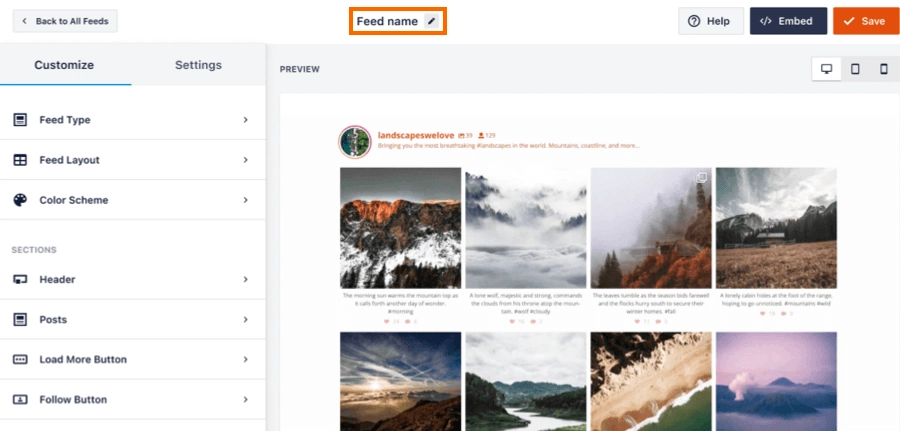
- W edytorze dostosowywania możesz dostosować różne ustawienia, w tym układ kanału, schemat kolorów, projekt nagłówka, styl postu i inne.
- Przeglądaj zmiany w czasie rzeczywistym i kliknij przycisk Zapisz, aby zastosować zmiany.
Personalizacja SociableKIT
Aby dostosować swój kanał na Instagramie za pomocą SociableKIT, wykonaj następujące kroki:

- W panelu WordPress przejdź do SociableKIT > Ustawienia.
- Kliknij przycisk Utwórz obok konta na Instagramie, które chcesz dostosować.
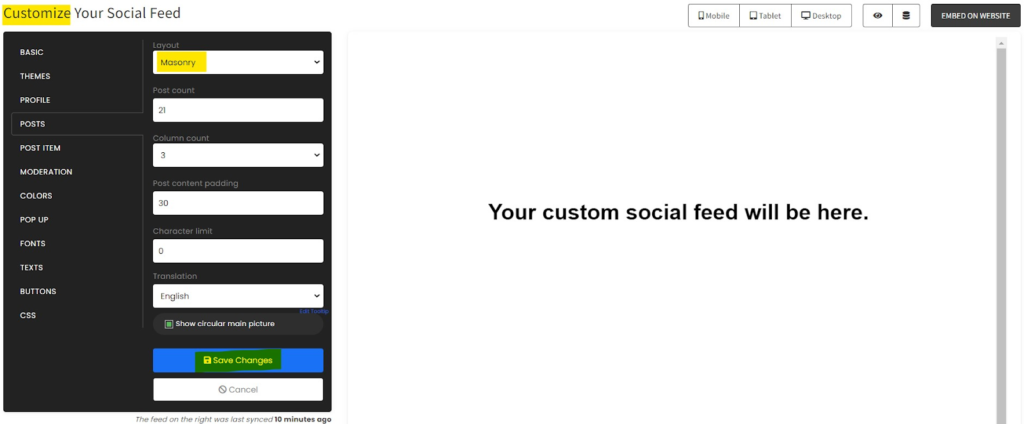
- W edytorze dostosowywania możesz modyfikować ustawienia, takie jak układ kanału, rozdzielczość obrazu, wyświetlanie podpisów i inne.
- Przeglądaj zmiany w czasie rzeczywistym i kliknij przycisk Zapisz, aby zastosować zmiany.
Pamiętaj, aby eksperymentować z różnymi opcjami dostosowywania, aby znaleźć idealny wygląd swojego kanału postów.
Osadź swój kanał Instagram w WordPress
Po dostosowaniu kanału na Instagramie nadszedł czas, aby osadzić go w witrynie WordPress. Zarówno SmashBalloon, jak i SociableKIT oferują wiele opcji osadzania.
Osadzanie SmashBalloon
Aby osadzić zawartość swojego Instagrama za pomocą SmashBalloon, wykonaj następujące kroki:
- W panelu WordPress przejdź do strony lub wpisu, w którym chcesz osadzić swój kanał na Instagramie.
- Dodaj nowy blok i wyszukaj blok „SmashBalloon Instagram Feed”.
- Wybierz blok i wybierz kanał postów na Instagramie, który chcesz wyświetlić w ustawieniach bloku.
- Wyświetl podgląd swojej strony lub wpisu, aby zobaczyć, jak osadzony kanał działa.
Osadzanie SociableKIT
Aby osadzić swój kanał na Instagramie za pomocą SociableKIT, wykonaj następujące kroki:
- W panelu WordPress przejdź do strony lub wpisu, w którym chcesz osadzić swoją treść.
- Dodaj nowy blok i wyszukaj blok „SociableKIT Instagram Feed”.
- Wybierz blok i wybierz kanał, który chcesz wyświetlić w ustawieniach bloku.
- Wyświetl podgląd swojej strony lub posta, aby zobaczyć, jak osadzony kanał na Instagramie działa.
Gratulacje! Pomyślnie zintegrowałeś kanał Instagram ze swoją witryną WordPress.
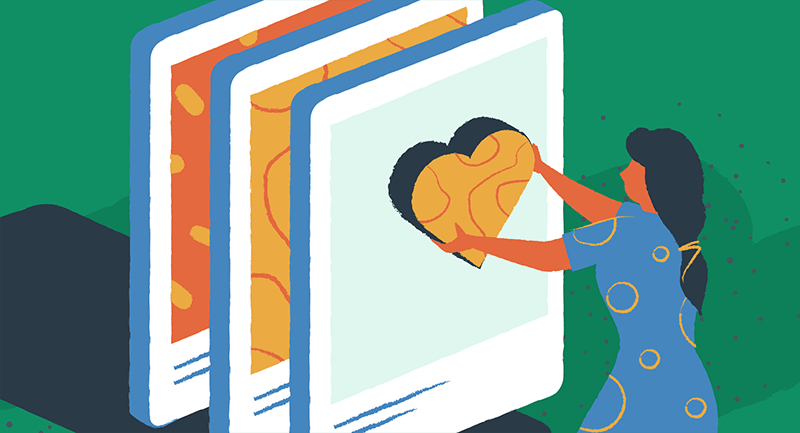
Najlepsze praktyki i rozwiązywanie problemów
Aby zapewnić płynną integrację i optymalną wydajność swojego kanału na Instagramie, rozważ następujące najlepsze praktyki i wskazówki dotyczące rozwiązywania problemów:
- Regularnie aktualizuj wtyczkę kanału Instagram. Aktualizuj wtyczkę kanału Instagram, aby uzyskać dostęp do nowych funkcji i poprawek błędów.
- Zoptymalizuj swoje obrazy. Zmień rozmiar i skompresuj swoje zdjęcia na Instagramie, aby zapewnić szybki czas ładowania i optymalną wydajność.
- Sprawdź ograniczenia API Instagrama. Instagram nakłada pewne ograniczenia na korzystanie z API, takie jak limity szybkości i ograniczenia dostępu. Pamiętaj, aby przestrzegać tych ograniczeń, aby uniknąć zakłóceń.
- Przetestuj swój kanał na różnych urządzeniach. Sprawdź, jak Twój kanał na Instagramie wygląda na różnych urządzeniach, takich jak komputery stacjonarne, tablety i urządzenia mobilne, aby zapewnić użytkownikom spójną i responsywną obsługę.
- Rozwiązywanie typowych problemów. Jeśli napotkasz jakiekolwiek problemy ze swoim kanałem na Instagramie, zapoznaj się z dokumentacją wtyczki lub zasobami pomocy, aby uzyskać wskazówki dotyczące rozwiązywania problemów.
Pamiętaj, aby regularnie monitorować i aktualizować swój kanał na Instagramie, aby był świeży i angażujący dla odwiedzających Twoją witrynę.
Utrzymuj zaangażowanie użytkowników dzięki Instagramowi
Zintegrowanie kanału Instagram z witryną WordPress może znacznie poprawić atrakcyjność wizualną witryny, zaangażowanie i śledzenie jej w mediach społecznościowych. Postępując krok po kroku zgodnie z procesem opisanym w tym przewodniku i dostosowując swój plik danych do projektu swojej witryny, możesz bezproblemowo zintegrować dynamiczną zawartość Instagrama ze swoją witryną WordPress. Pamiętaj, aby przestrzegać najlepszych praktyk i rozwiązywać wszelkie problemy, które mogą się pojawić, aby zapewnić płynną integrację i optymalną wydajność.
Teraz nadszedł czas, aby zacząć i zaprezentować swoje treści z Instagrama na swojej stronie WordPress. Aby uzyskać więcej wskazówek na temat integracji witryny WordPress z mediami społecznościowymi, zapoznaj się z naszym przewodnikiem po najlepszych wtyczkach do mediów społecznościowych.
